VPN是什麼? VPN虛擬私人網路的優缺點

VPN是什麼? VPN有哪些優缺點?接下來,我們和WebTech360一起探討VPN的定義,以及如何在工作中套用這種模式和系統。
基本上,您將使用電纜將您的 Android 裝置連接到 Windows 進行檔案傳輸。但是如果您沒有 USB 線怎麼辦?在這種情況下,我們可以使用 Quick Share 應用程式在 Android 和 Windows 之間傳輸檔案。 Quick Share 相當於 AirDrop,類似Windows 上的 Near Share。以下是在 Windows 上使用「快速共用」傳送檔案的說明。
使用快速共用 Windows 傳送檔案的說明
請注意,如果您使用三星 Galaxy 手機並且想要在 Windows 電腦之間傳輸文件,請透過以下連結在 Microsoft Store 上下載 Quick Share 應用程式。
對於其他 Android 設備,請按照以下說明操作。
步驟1:
使用者可以從下面的連結下載 Google 的 Quick Share 應用程式。
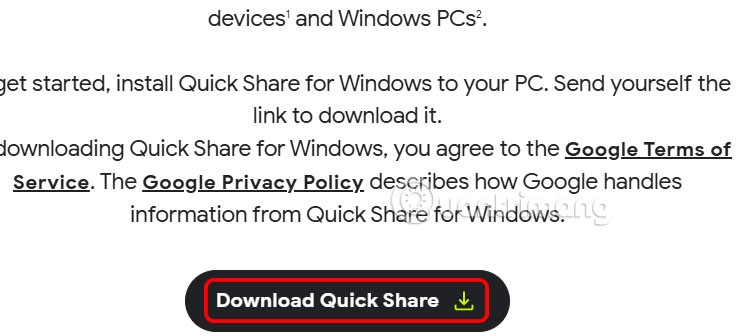
第 2 步:
下載檔案並安裝到電腦上後,選擇登入您的 Google 帳戶以在 Windows 上使用快速共用。
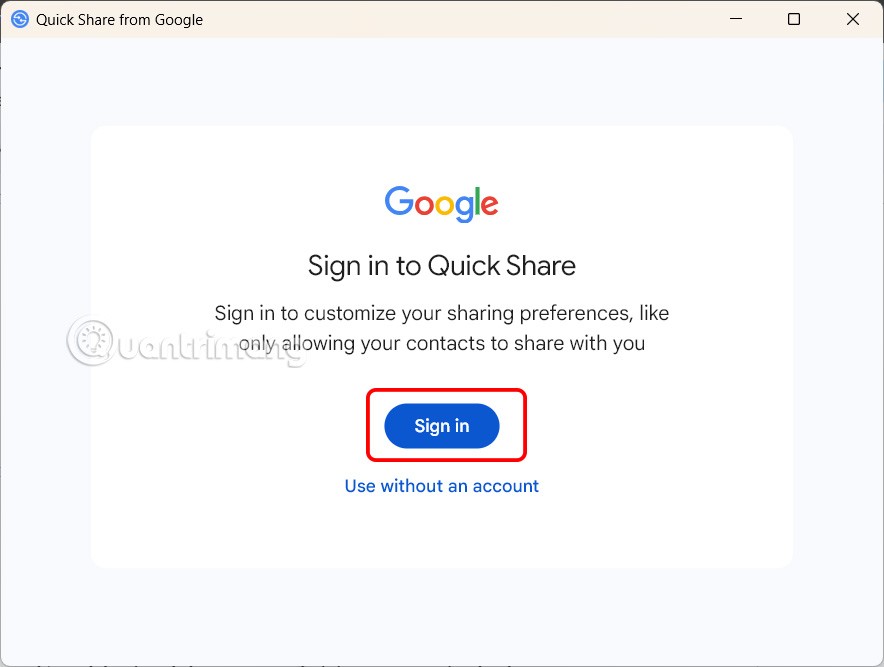
步驟3:
進入Quick Share應用程式介面,在選擇傳送檔案的收件者部分,我們可以根據需要進行調整。如果您登入了您的 Google 帳戶,您將擁有更多選項。
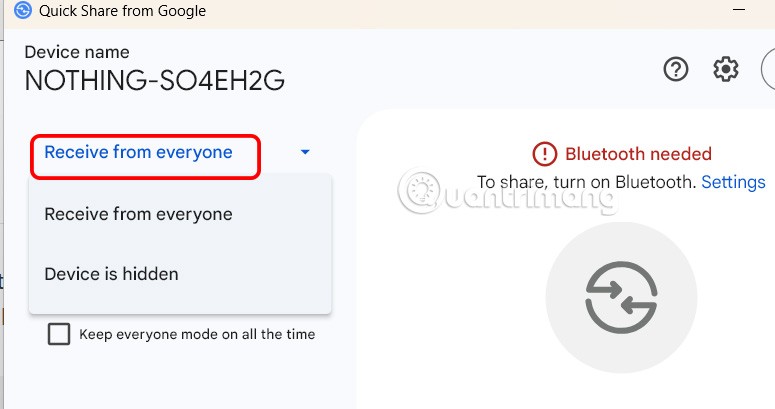
步驟4:
繼續在 Windows 上啟用藍牙即可實現此目的。打開您的 Android 手機,然後點擊「設定」,選擇Google 應用,然後選擇下面的「快速分享」。
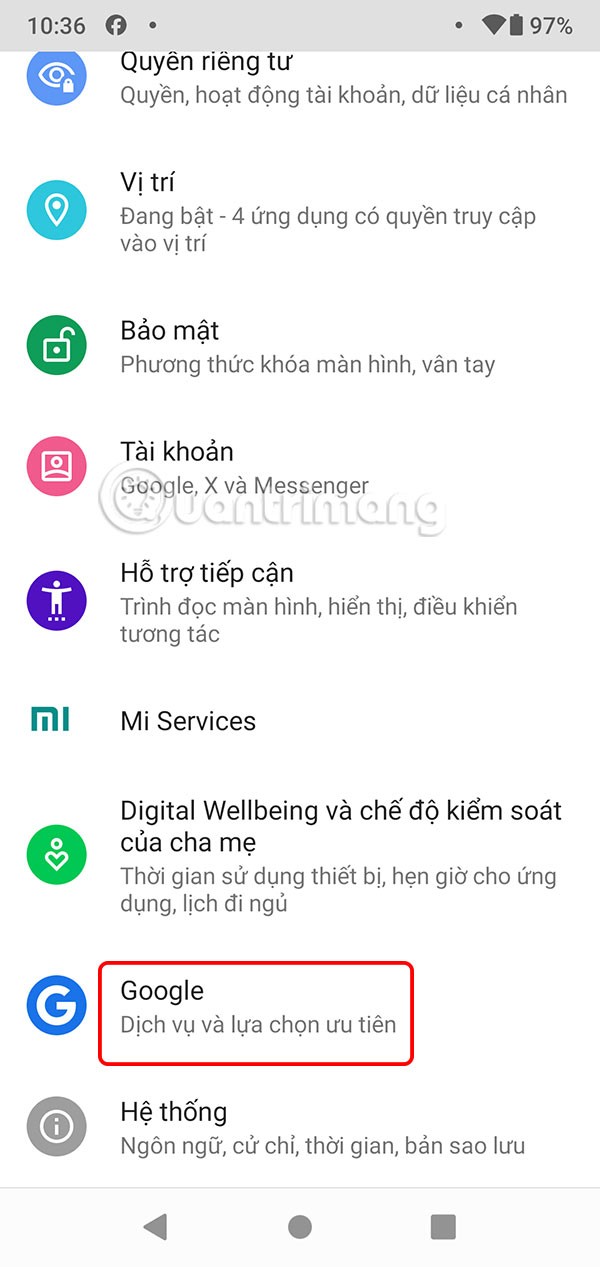
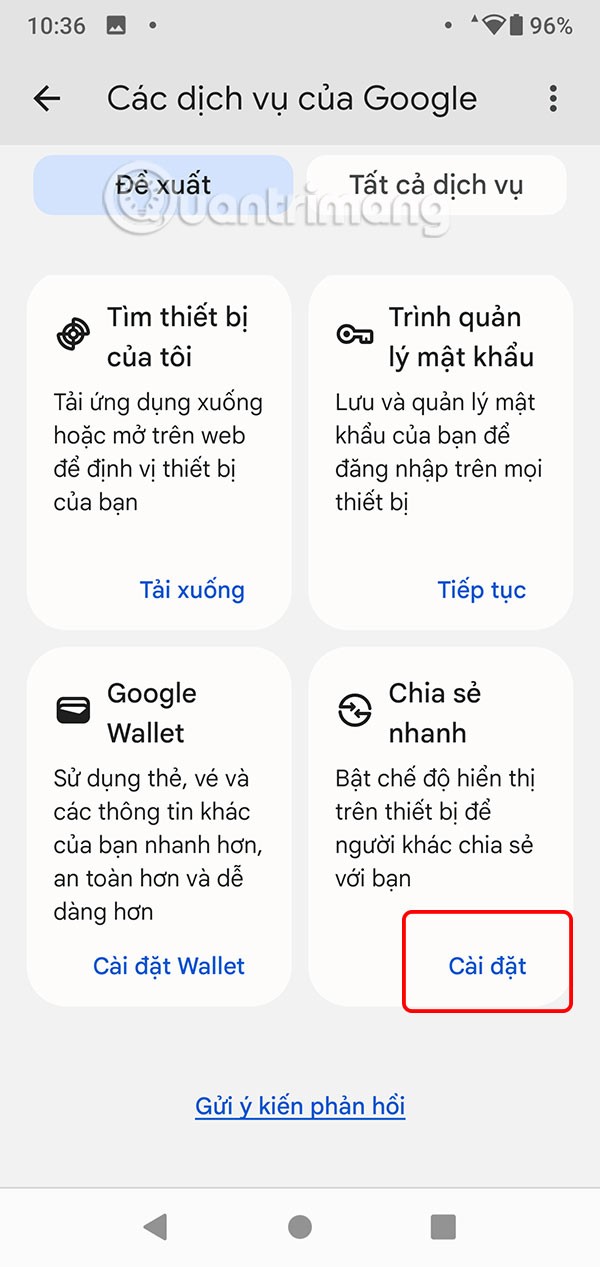
步驟5:
在快速分享編輯介面,您可以編輯分享對象。首先,您需要啟用「附近的通訊設備可見」功能。然後,按一下「人員」或根據您的需求接收您想要的物件的檔案共用。
如果與他人分享,則最長限制將增加 10 分鐘。
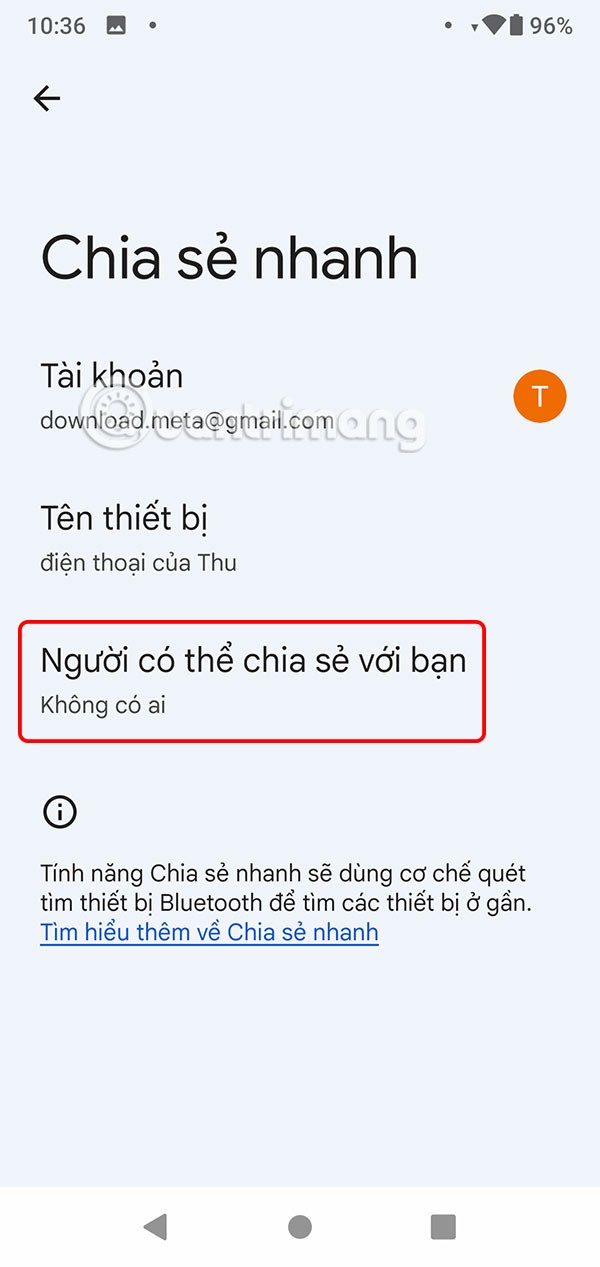

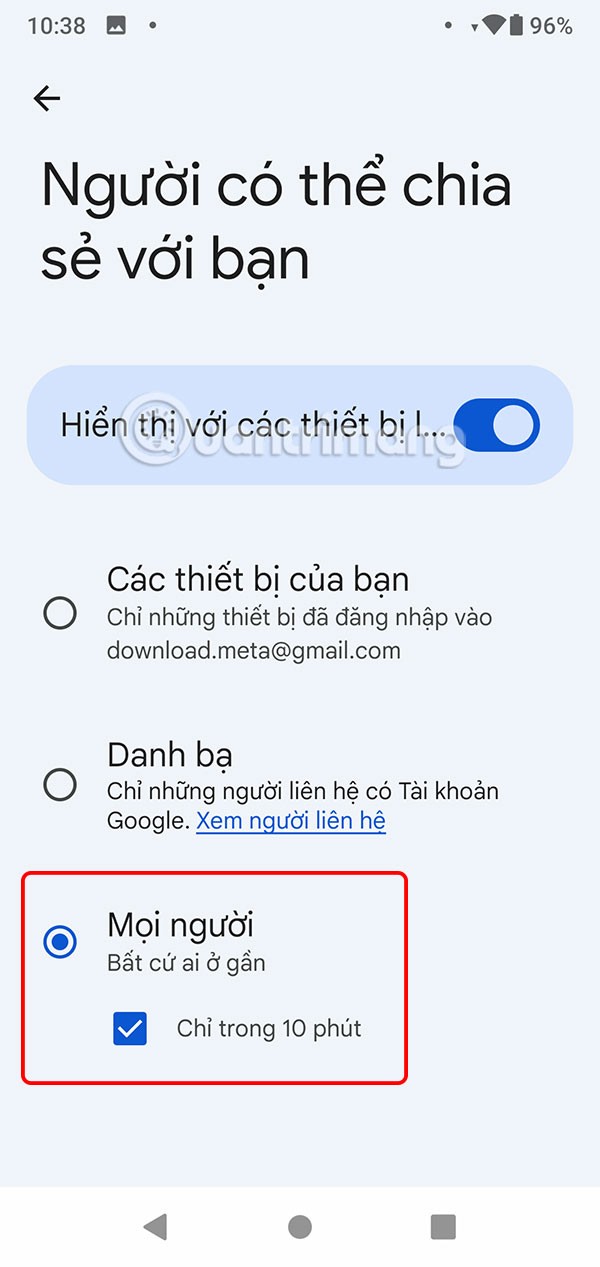
步驟6:
返回Windows的快速分享介面,點選選擇下載需要傳送的檔案。您可以發送文件或資料夾。
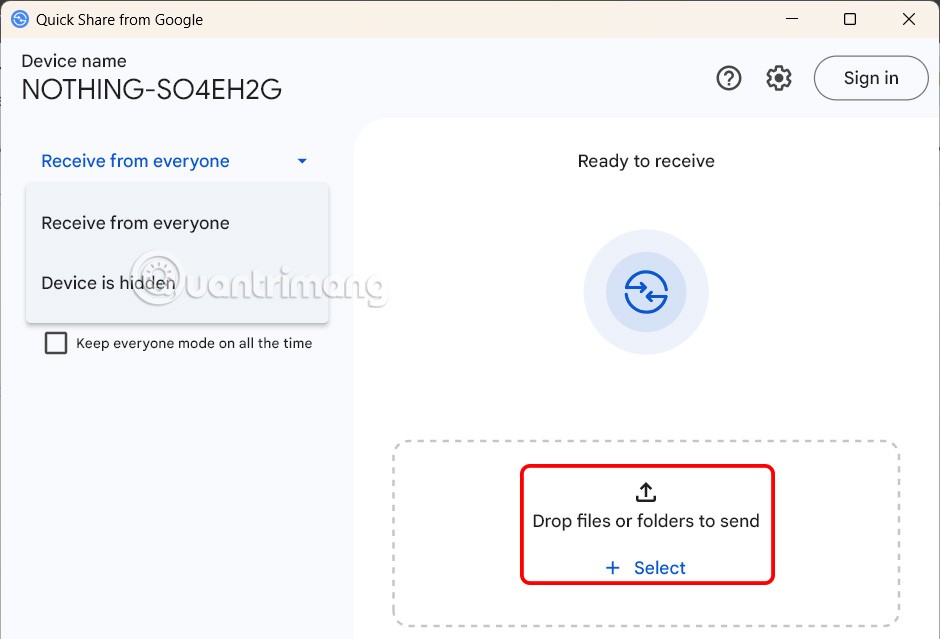
然後電腦透過藍牙掃描附近的裝置。
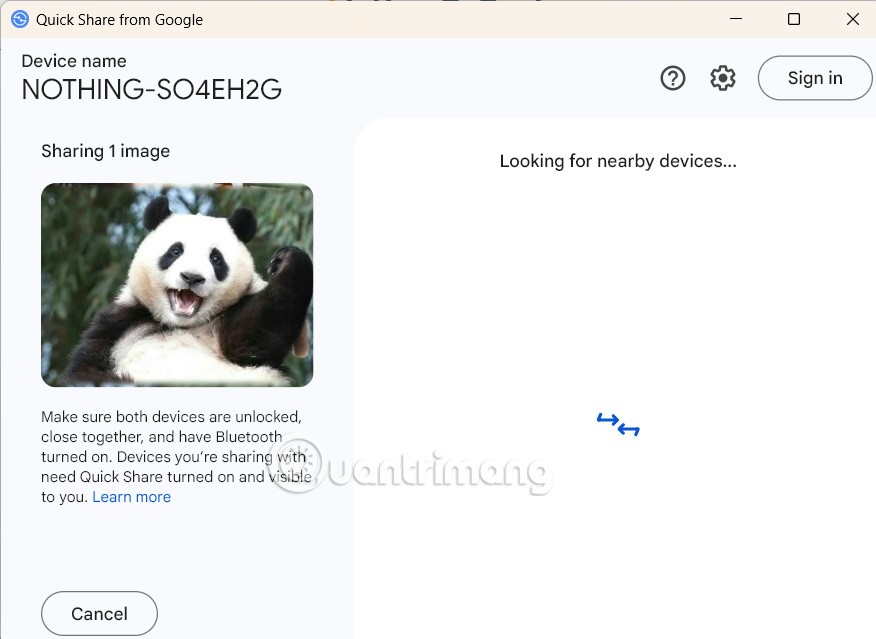
如果您在附近找到設備,請按一下其名稱進行配對,然後使用 Windows 上的「快速共享」將檔案傳送到 Android。
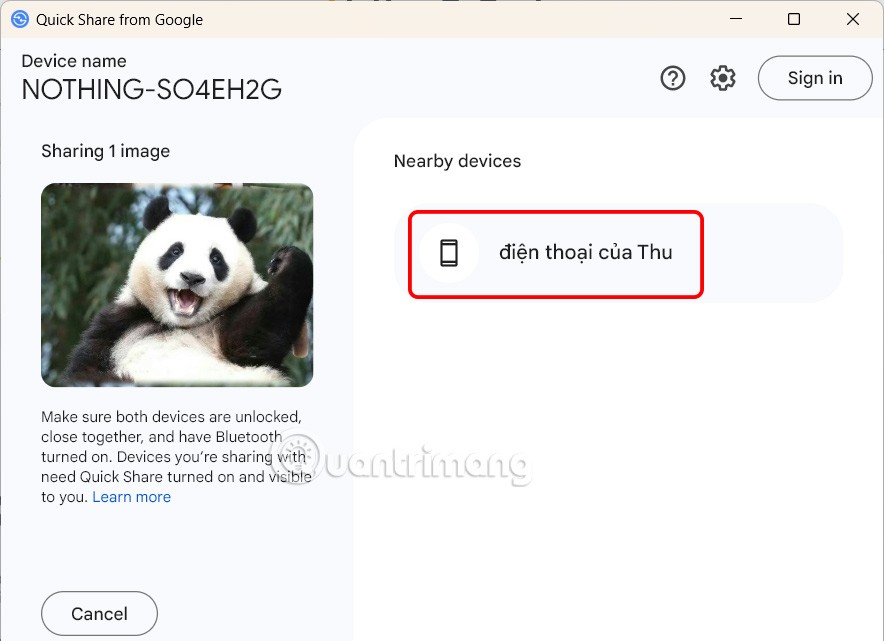
步驟6:
隨後,Android手機會立即收到配對確認訊息並繼續接收文件。
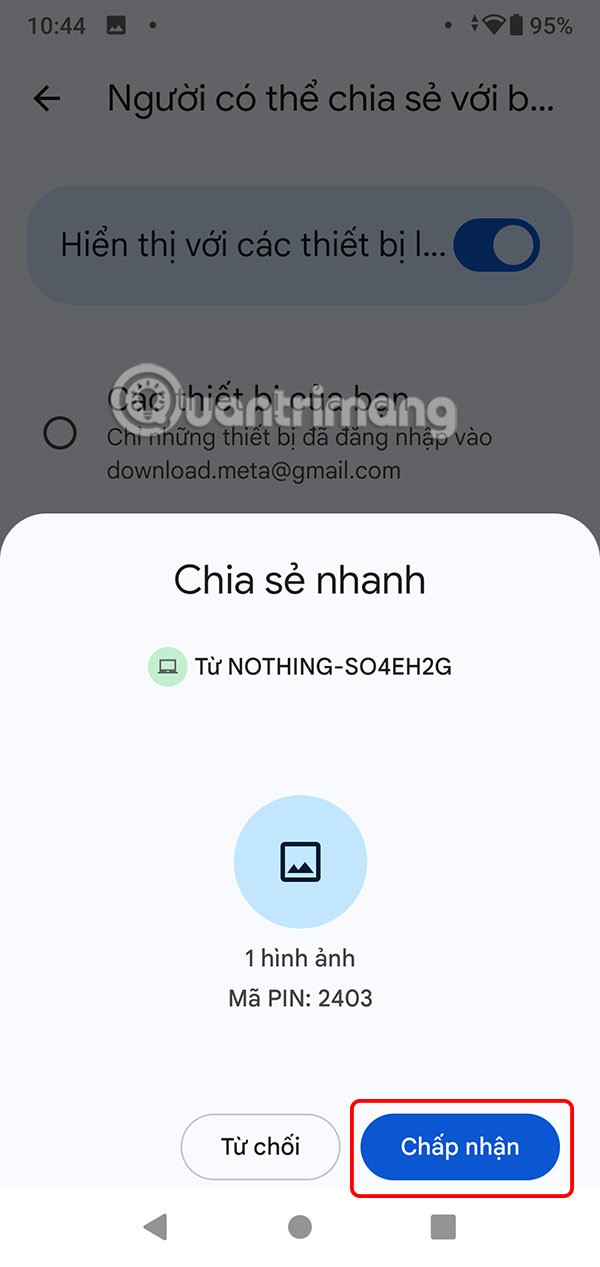
當從 Windows 向 Android 發送文件的過程完成後,Quick Share 將顯示如圖所示的通知。
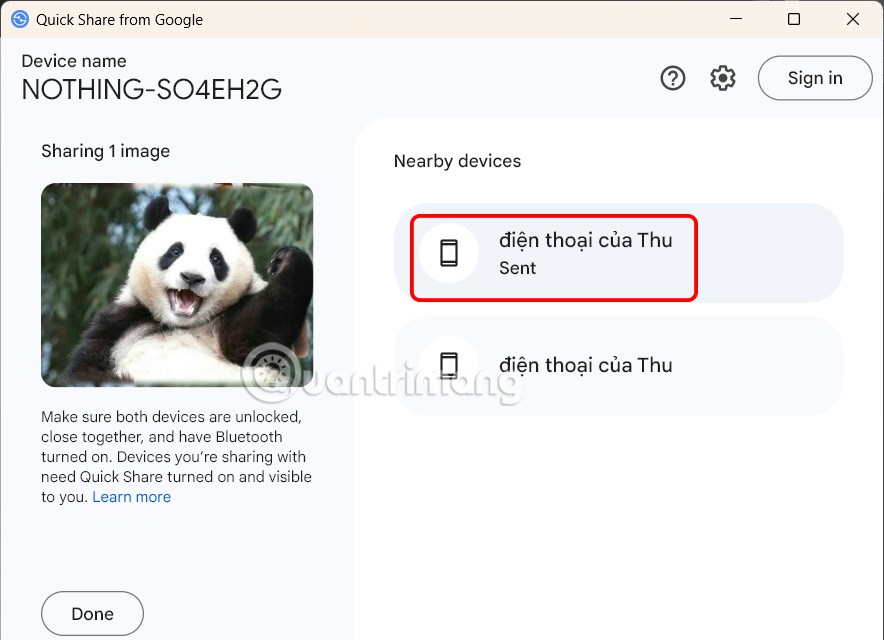
使用 Android,您可以立即開啟接收到的檔案。
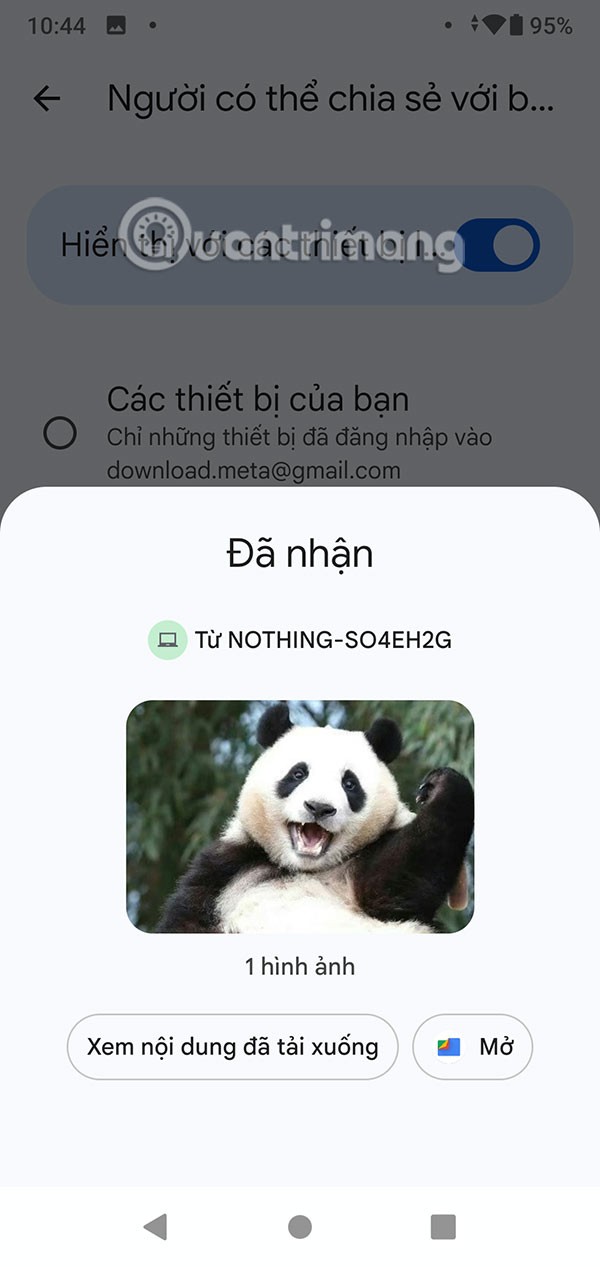
如何透過「快速共享」將檔案從 Android 傳送到 Windows
除了透過 Quick Share 在 Android 裝置之間傳輸檔案之外,您還可以使用 Quick Share 將檔案從 Android 接收到 Windows。
步驟1:
我們進入需要傳輸的文件,然後點擊分享圖標,然後點擊快速分享即可發送。
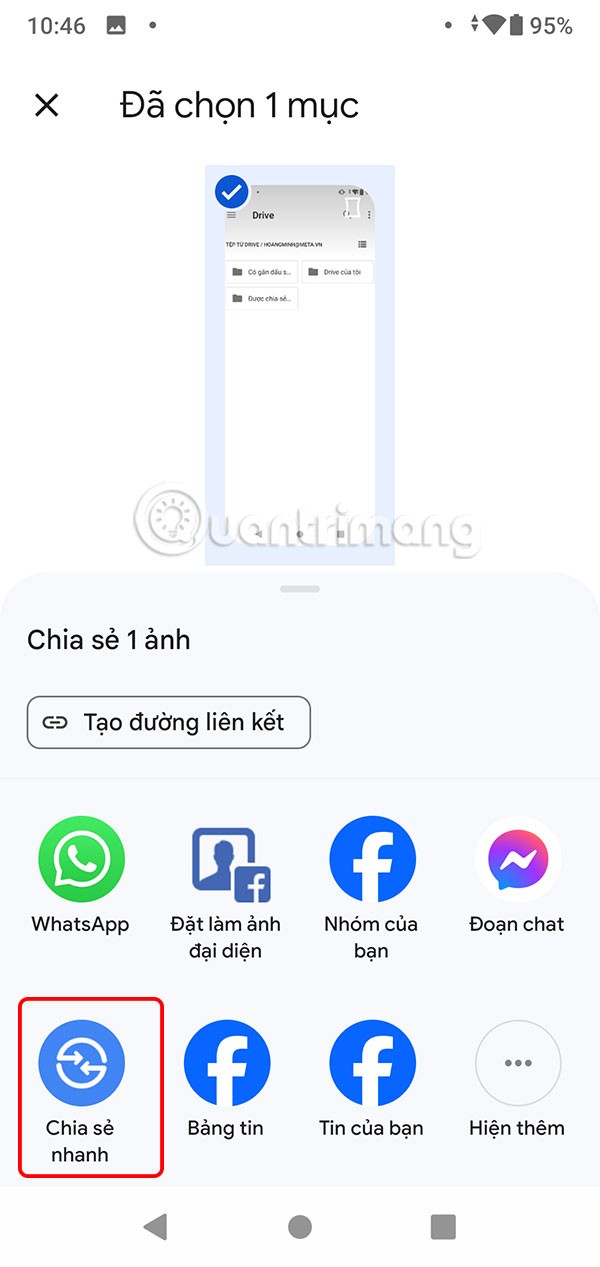
Android 裝置現在將透過藍牙搜尋附近的電腦。當偵測到時,按一下裝置名稱進行傳送。
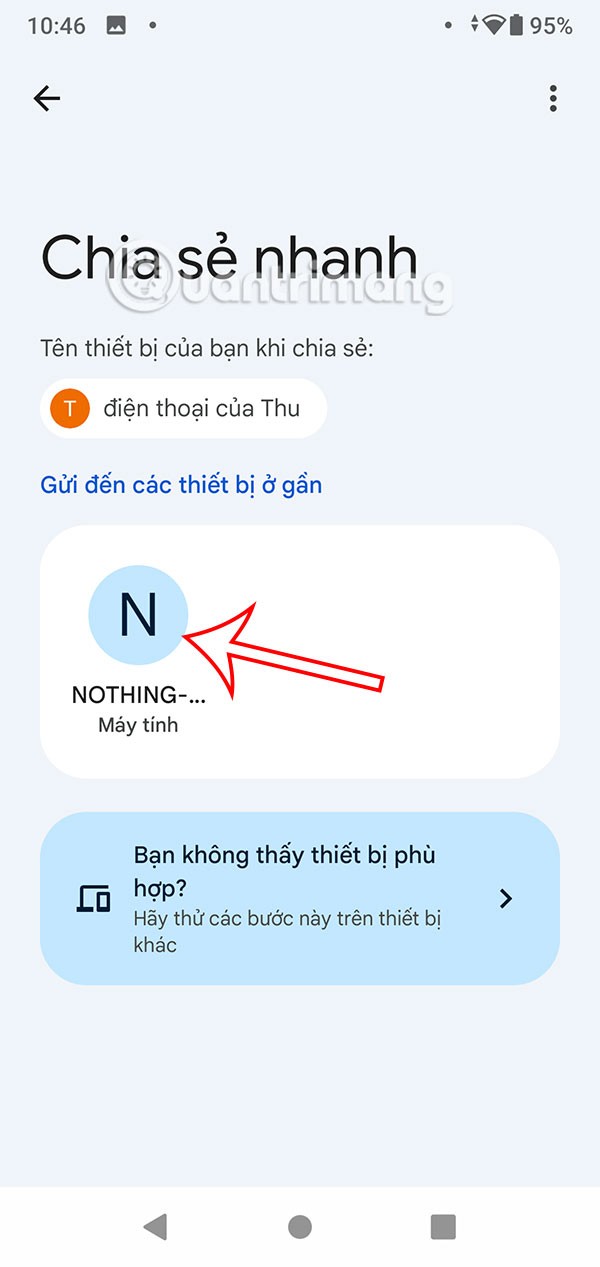
第 2 步:
我們等待Windows裝置確認連接兩個裝置的PIN碼,然後點選接受,同意接收檔案就完成了。
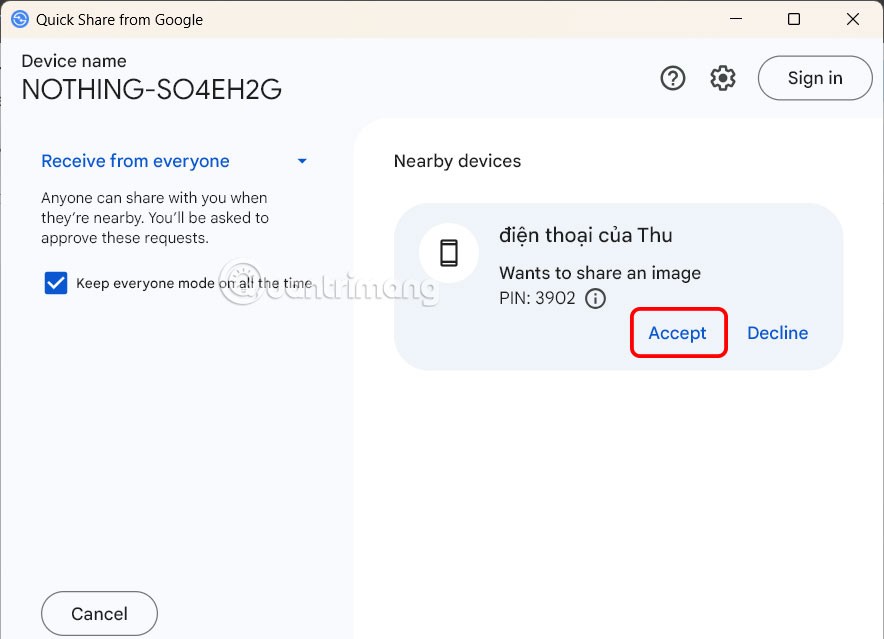
下載的檔案預設會儲存到您電腦上的下載資料夾。
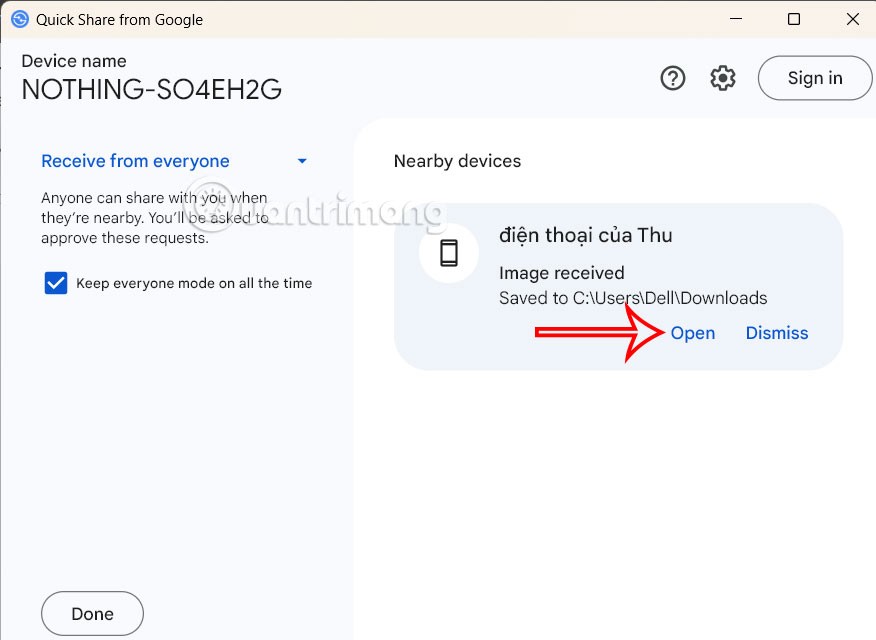
VPN是什麼? VPN有哪些優缺點?接下來,我們和WebTech360一起探討VPN的定義,以及如何在工作中套用這種模式和系統。
Windows 安全中心的功能遠不止於防禦基本的病毒。它還能防禦網路釣魚、攔截勒索軟體,並阻止惡意應用運作。然而,這些功能並不容易被發現——它們隱藏在層層選單之後。
一旦您學習並親自嘗試,您就會發現加密非常容易使用,並且在日常生活中非常實用。
在下文中,我們將介紹使用支援工具 Recuva Portable 還原 Windows 7 中已刪除資料的基本操作。 Recuva Portable 可讓您將其儲存在任何方便的 USB 裝置中,並在需要時隨時使用。該工具小巧、簡潔、易於使用,並具有以下一些功能:
CCleaner 只需幾分鐘即可掃描重複文件,然後讓您決定哪些文件可以安全刪除。
將下載資料夾從 Windows 11 上的 C 碟移至另一個磁碟機將幫助您減少 C 碟的容量,並協助您的電腦更順暢地運作。
這是一種強化和調整系統的方法,以便更新按照您自己的時間表而不是微軟的時間表進行。
Windows 檔案總管提供了許多選項來變更檔案檢視方式。您可能不知道的是,一個重要的選項預設為停用狀態,儘管它對系統安全至關重要。
使用正確的工具,您可以掃描您的系統並刪除可能潛伏在您的系統中的間諜軟體、廣告軟體和其他惡意程式。
以下是安裝新電腦時推薦的軟體列表,以便您可以選擇電腦上最必要和最好的應用程式!
在隨身碟上攜帶完整的作業系統非常有用,尤其是在您沒有筆記型電腦的情況下。但不要為此功能僅限於 Linux 發行版——現在是時候嘗試複製您的 Windows 安裝版本了。
關閉其中一些服務可以節省大量電池壽命,而不會影響您的日常使用。
Ctrl + Z 是 Windows 中非常常用的組合鍵。 Ctrl + Z 基本上允許你在 Windows 的所有區域中撤銷操作。
縮短的 URL 方便清理長鏈接,但同時也會隱藏真實的目標地址。如果您想避免惡意軟體或網路釣魚攻擊,盲目點擊此類連結並非明智之舉。
經過漫長的等待,Windows 11 的首個重大更新終於正式發布。













